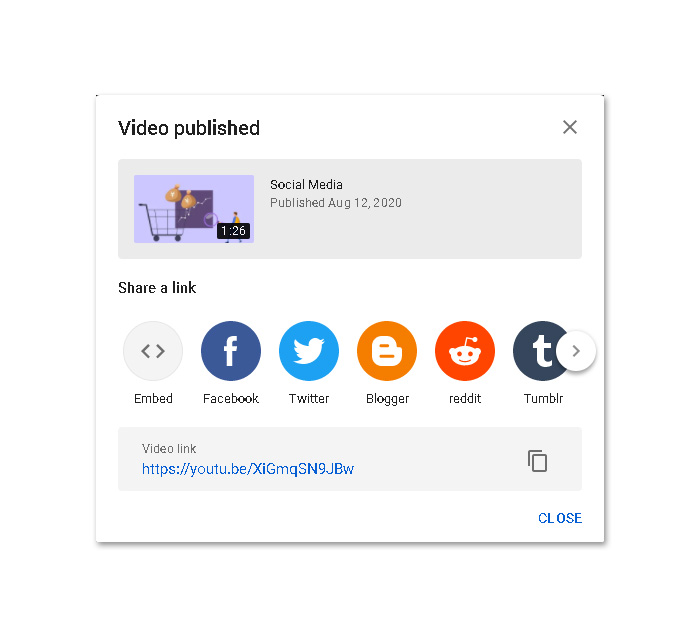Ha több ember számára szeretné elérhetővé tenni a videóbemutatót, az Mango Animation Maker lehetővé teszi, hogy videóját feltöltse a YouTube-ra.
1. lépés. A videót exportálnia kell a helyi eszközre. (Kattintson ide a videó exportálásának megtekintéséhez)
2. lépés. Jelentkezzen be YouTube-fiókjába. Kattintson a „Létrehozás”, majd a „Videó feltöltése” gombra.
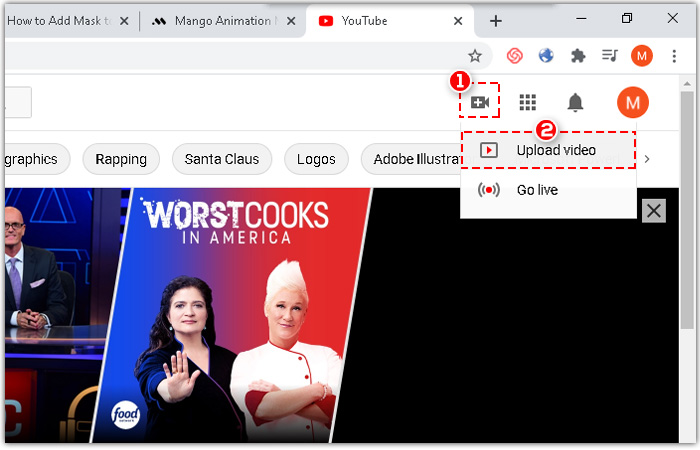
3. lépés. Kattintson a „FÁJLOK KIVÁLASZTÁSA” gombra.
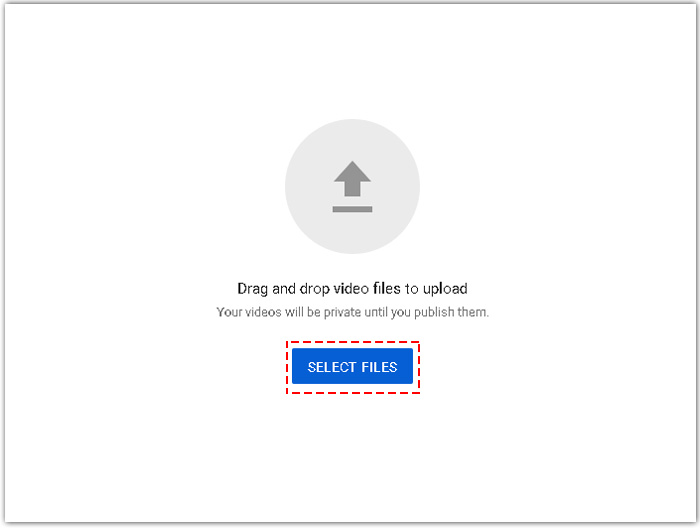
4. lépés. Részletek
<1> Írd be a videód címét
<2> Írja be a videó leírását
<3> Válasszon ki egy képet a videójáról, dönthet úgy, hogy feltölt egy képet, majd kattintson a „Tovább” gombra.
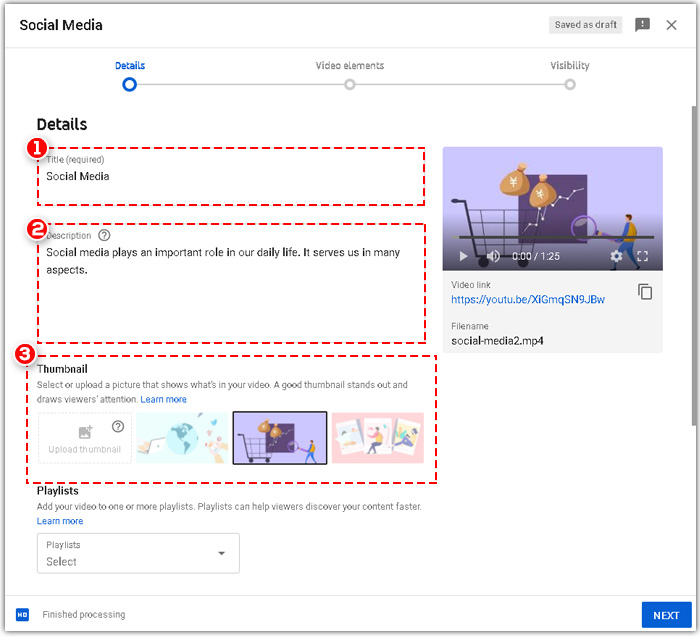
<4> Közönségtípus. Gondoljon arra, hogy videója gyerekeknek készült-e vagy sem, majd fejezze be a lehetőséget.
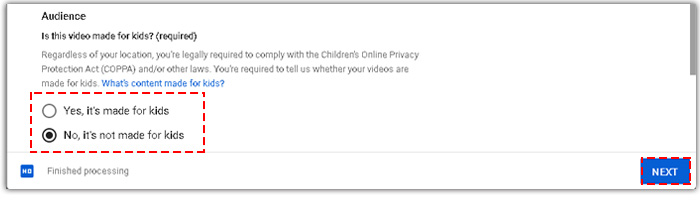
5. lépés. Videó elemek
Hozzáadhat egy záróképernyőt és kártyákat a megtekintésekkel kapcsolatos videók vagy webhelyek megjelenítéséhez, majd kattintson a „Tovább” gombra.
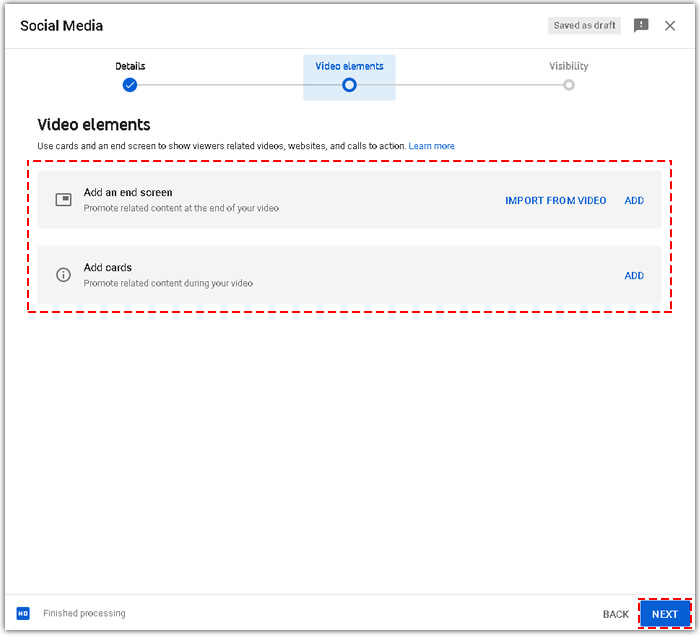
6. lépés. Láthatóság
<1> Ki láthatja a videódat
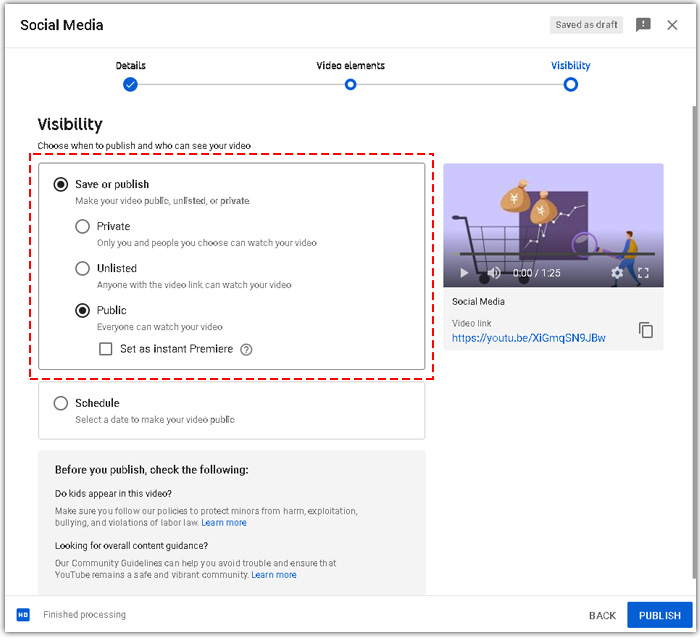
<2> Mikor kell közzétenni a videót
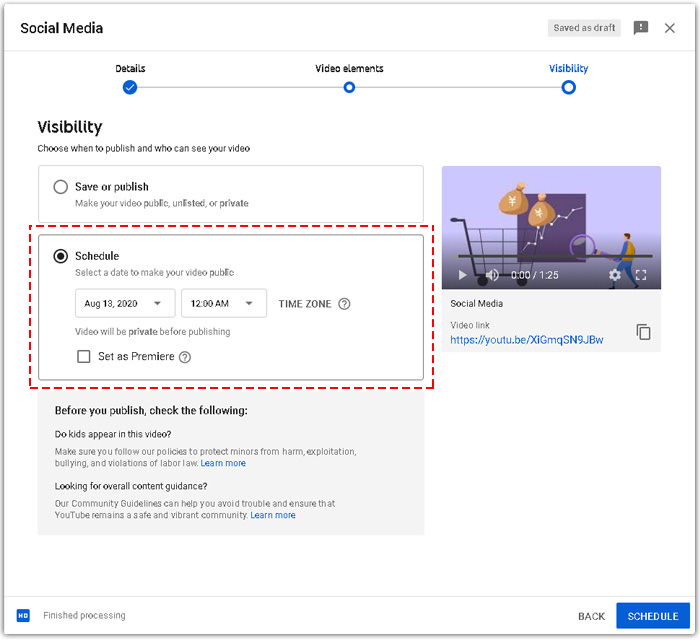
A befejezés után kattintson a „KÖZZÉTÉTEL” gombra.
7. lépés. Közzététel után a videód linkjét megoszthatod egy másik platformmal, illetve kimásolhatod a linket és megoszthatod másokkal, illetve beágyazhatod a videód kódját is.